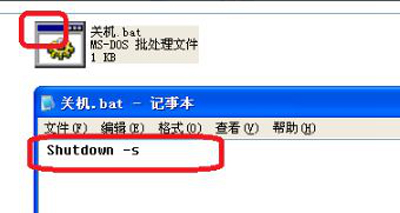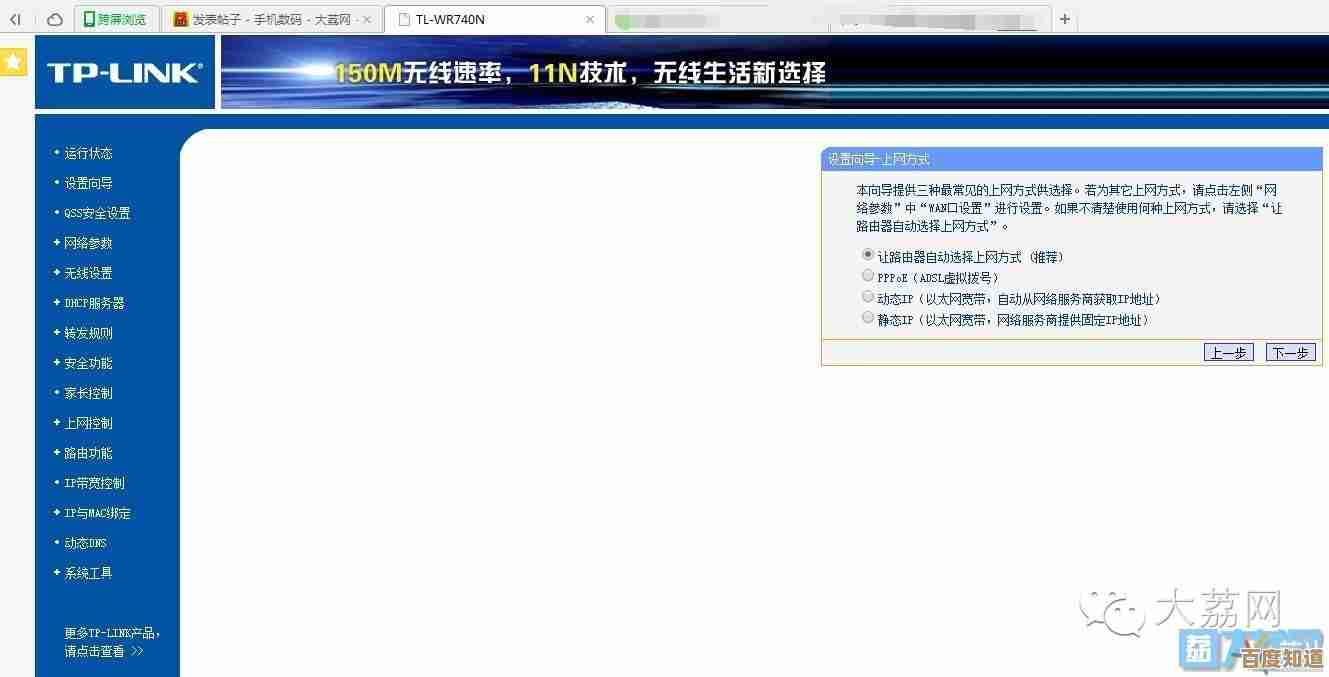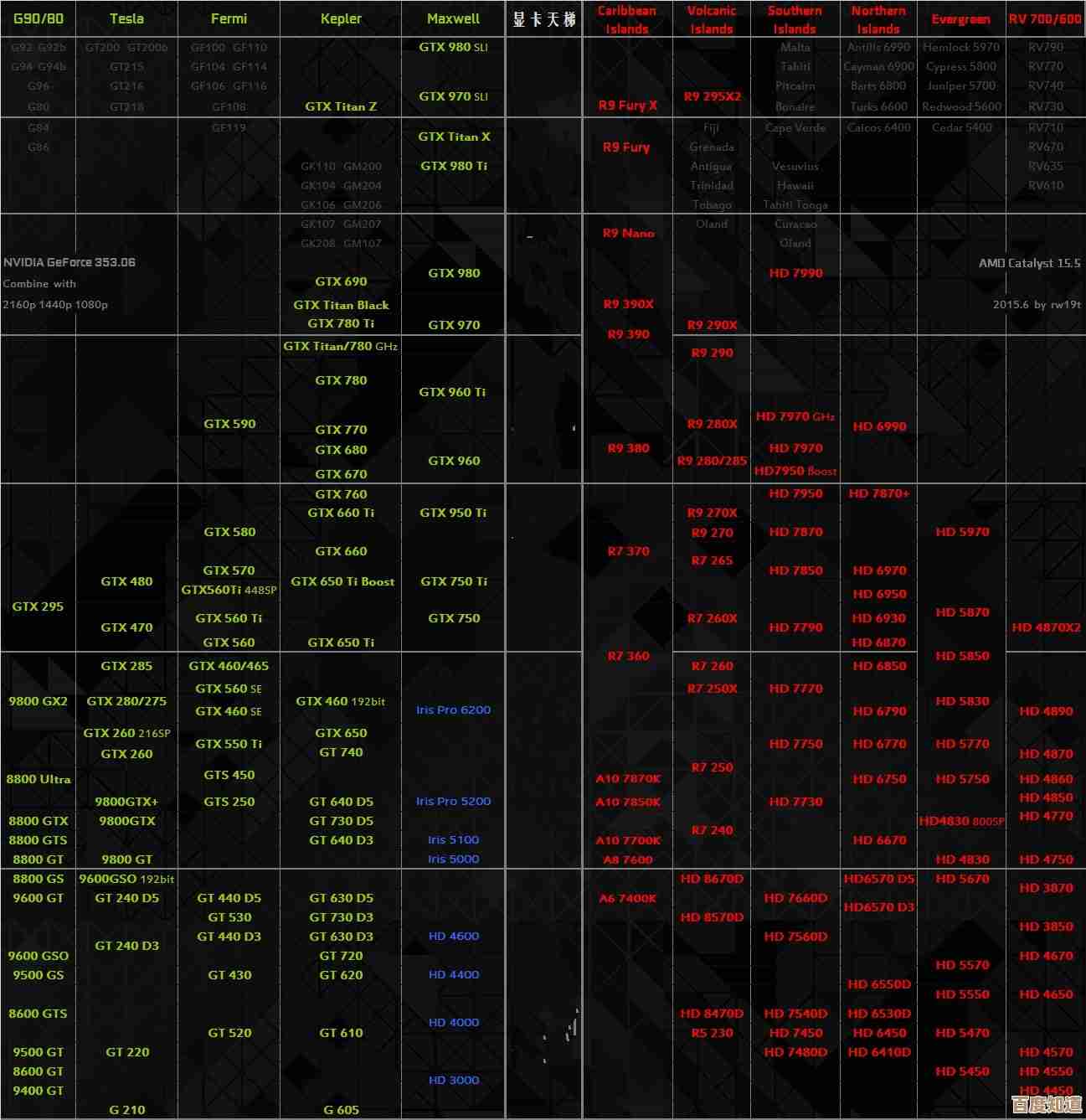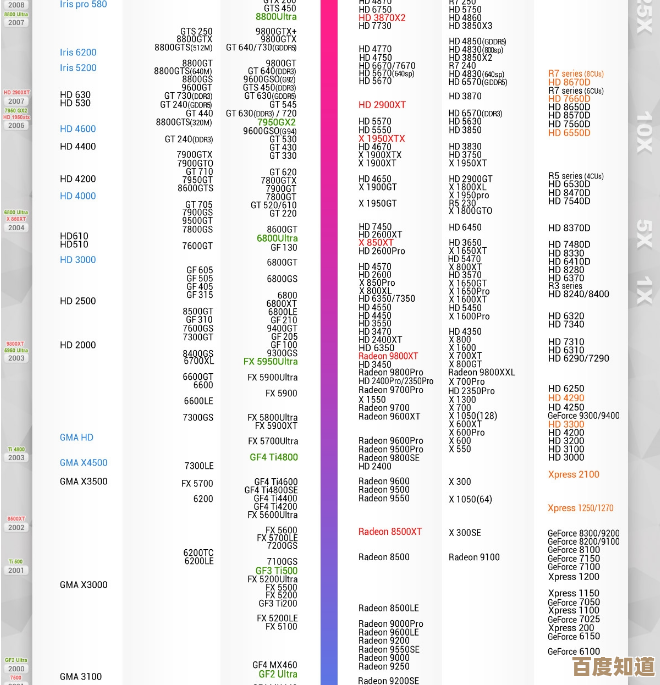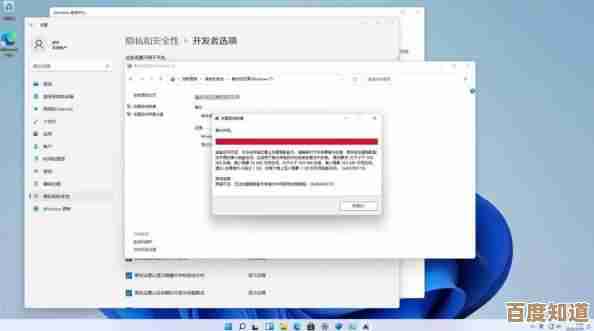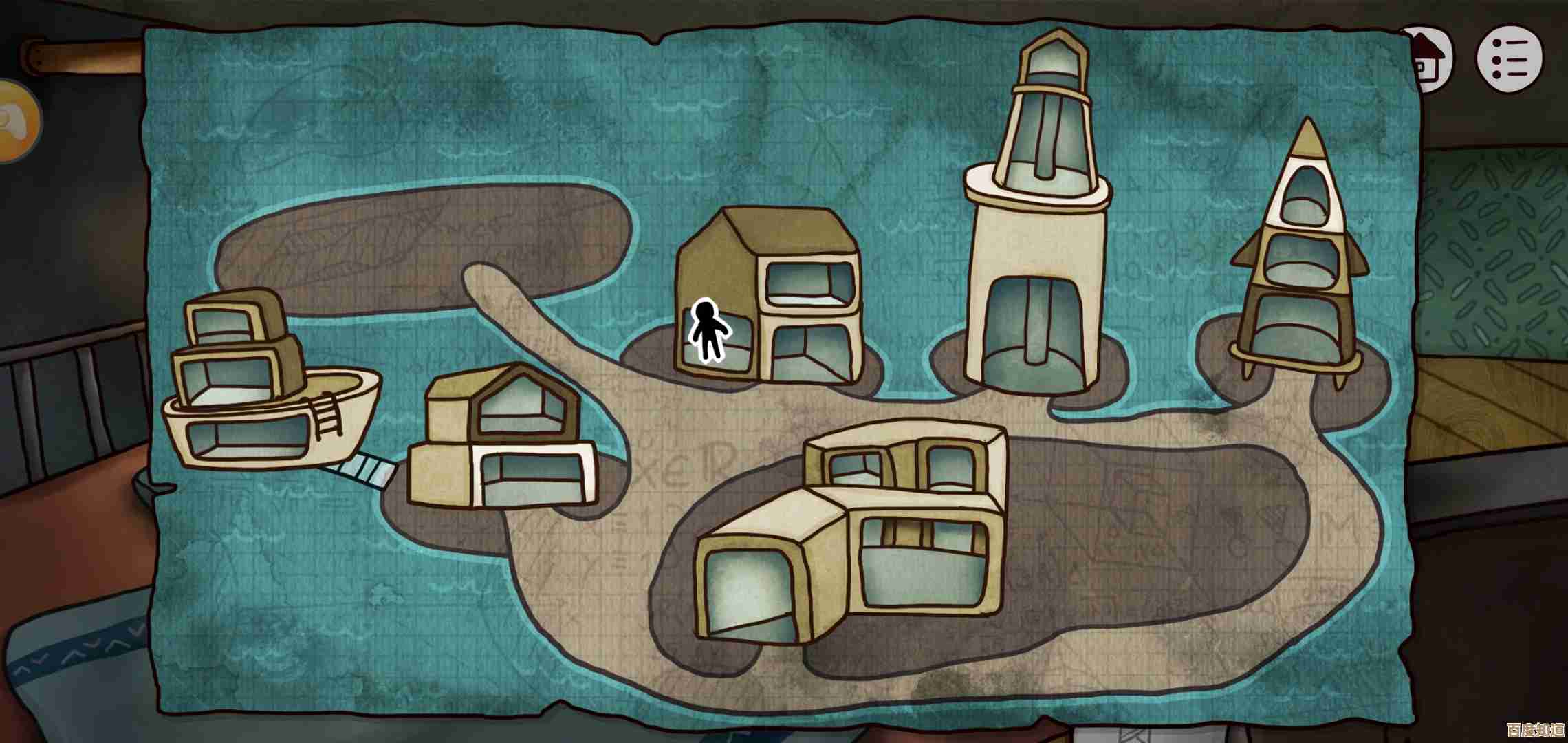如何在Win11系统上将应用程序图标放置到桌面:简易操作教程
- 问答
- 2025-11-02 17:44:21
- 5
根据微软官方支持文档和常见用户操作实践,在Windows 11上将应用程序图标放置到桌面主要有以下几种简单方法。
从开始菜单拖拽(最直接的方法)
- 点击屏幕底部的“开始”按钮或按键盘上的Windows键,打开开始菜单。
- 在“所有应用”列表或“已固定”区域中找到你想要添加到桌面的应用程序。
- 直接用鼠标左键按住这个应用程序的图标,然后将其拖拽到桌面空白处再松开,桌面就会生成该程序的快捷方式。
通过开始菜单的“更多”选项
- 同样打开“开始”菜单,找到想要的应用程序。
- 右键点击该应用程序的图标,或者将鼠标悬停在图标上后点击右侧出现的“...”三个点按钮。
- 在弹出的菜单中,选择“更多”,然后点击“打开文件所在的位置”,这会跳转到一个包含程序快捷方式的文件夹。
- 在这个文件夹中,右键点击该程序的快捷方式图标,选择“显示更多选项”,然后在出现的传统菜单中点击“发送到”,最后选择“桌面快捷方式”。
直接创建程序快捷方式
- 在桌面空白处点击鼠标右键。
- 在菜单中选择“新建”,然后点击“快捷方式”。
- 系统会弹出创建快捷方式的向导,你需要点击“浏览”按钮,然后找到你想要创建快捷方式的应用程序文件(通常是.exe文件),它们通常安装在C盘的“Program Files”或“Program Files (x86)”文件夹里。
- 选中.exe文件并点击“确定”,然后点击“下一步”。
- 为这个快捷方式输入一个你喜欢的名称,最后点击“完成”即可。
重要提示: 根据微软官方设计,从Microsoft Store(微软商店)安装的部分应用可能无法通过简单的拖拽方式创建桌面快捷方式,对于这类应用,可以尝试使用上述的第二种或第三种方法。
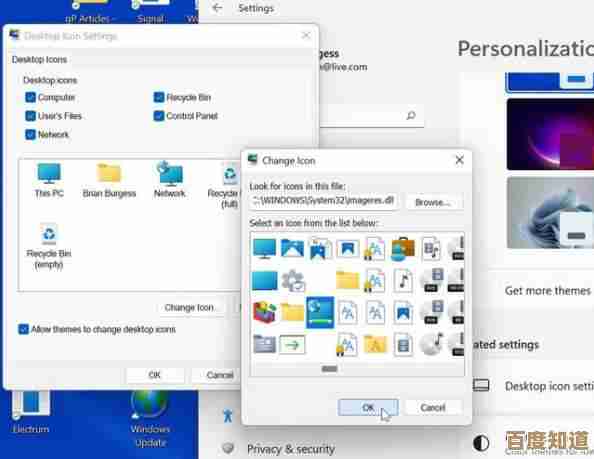
本文由歧云亭于2025-11-02发表在笙亿网络策划,如有疑问,请联系我们。
本文链接:http://waw.haoid.cn/wenda/54463.html